Organizza Pagine su Windows
A volte il layout PDF diventa complicato con il formato delle pagine. Per presentare i documenti PDF professionalmente, ruotare le pagine per risultare organizzati è fondamentale.
- 1. Inserisci pagine
- 2. Sostituisci pagine
- 3. Estrai pagine
- 4. Dividi pagine
- 5. Ruota pagine
- 6. Cancella pagine
- 7. Seleziona intervallo pagine
Innanzitutto, fai clic sull'icona Organizza Pagine sulla barra degli strumenti di sinistra per accedere agli strumenti di gestione delle pagine.
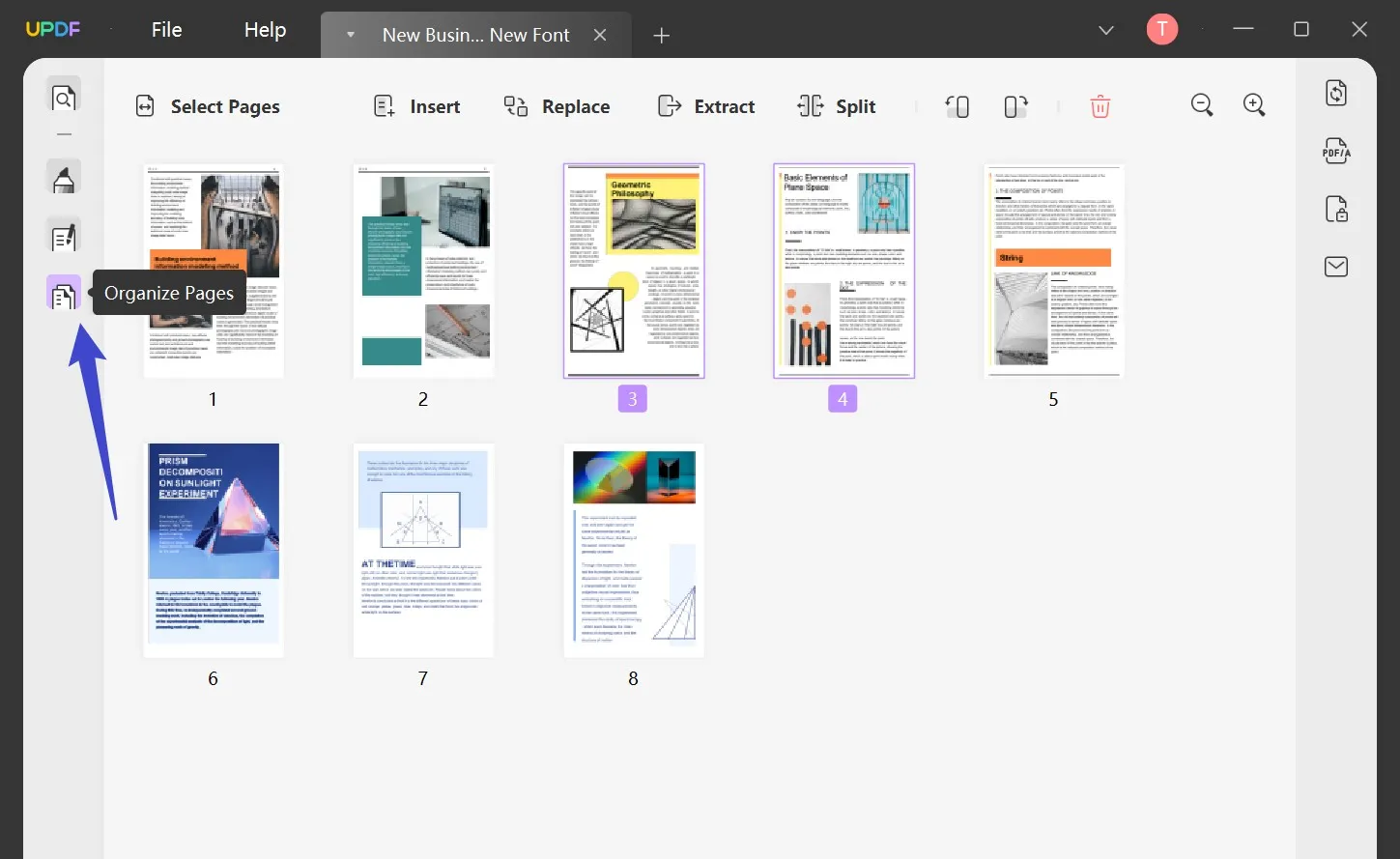
1. Inserisci Pagine
UPDF permette di inserire pagine in un documento PDF. Seleziona l'opzione Inserisci nella barra degli strumenti di gestione delle pagine e troverai due opzioni:
- Pagina vuota: Selezionando l'opzione "Pagina vuota" è possibile inserire una pagina vuota dopo la pagina selezionata. (Se non hai selezionato nessuna pagina, la pagina vuota verrà aggiunta come ultima pagina.)
- Da file: selezionando l'opzione "Da file", è possibile selezionare un altro file PDF e inserire tutte le sue pagine nel documento PDF corrente.
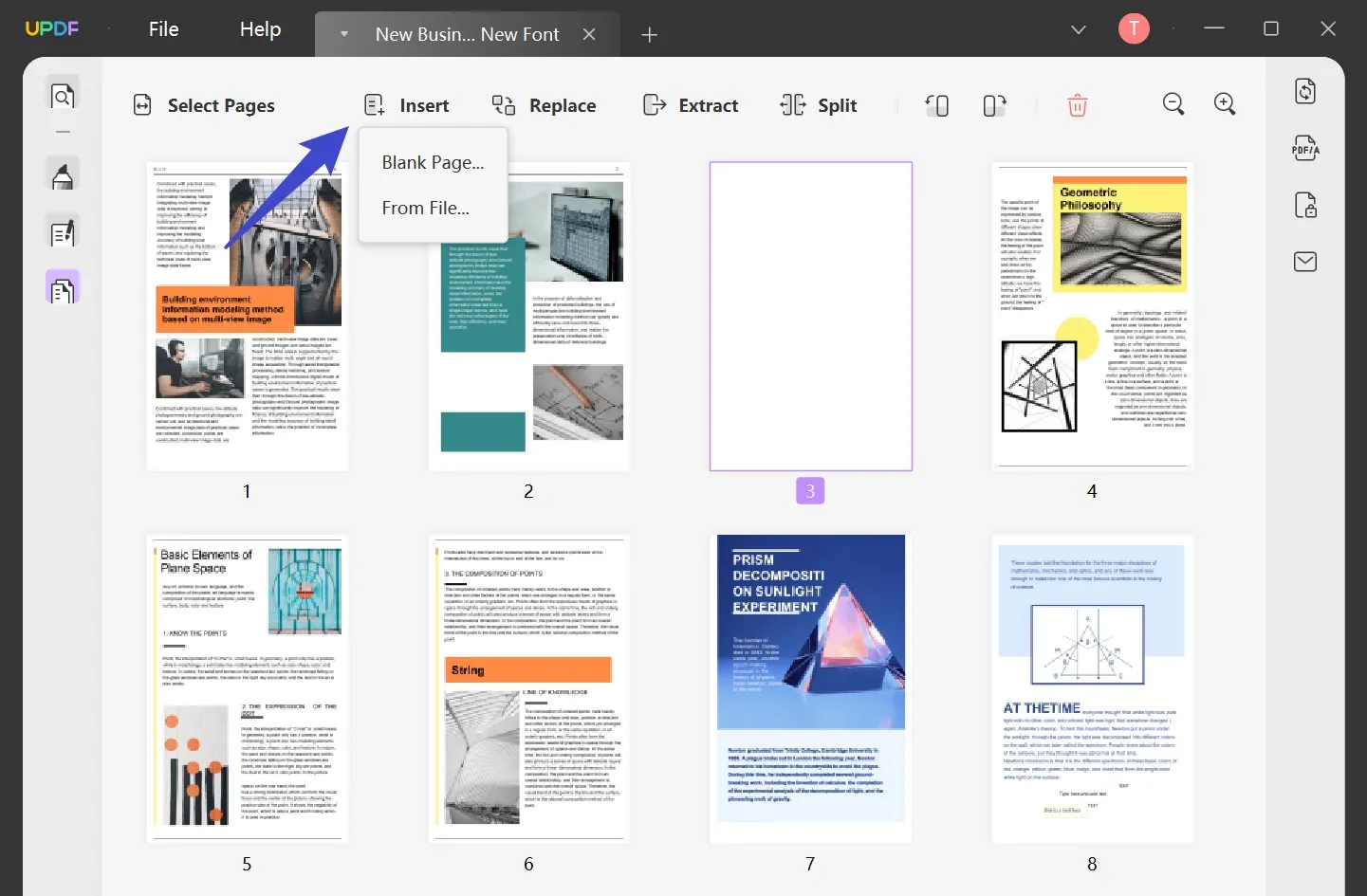
2. Sostituisci pagine
UPDF ti permette di sostituire le pagine con altri file PDF.
- Seleziona una pagina singola o più pagine che desideri sostituire.
- Fai clic su l'opzione Sostituisci.
- Seleziona il file PDF di cui vuoi sostituire le pagine e fai clic su Apri. Tutte le pagine selezionate verranno sostituite.
Nota: Se selezioni una singola pagina, questa verrà sostituita con la prima pagina dell'altro PDF. Se selezioni più pagine, diciamo tre pagine, le tre pagine verranno sostituite con le prime tre pagine dell'altro PDF.
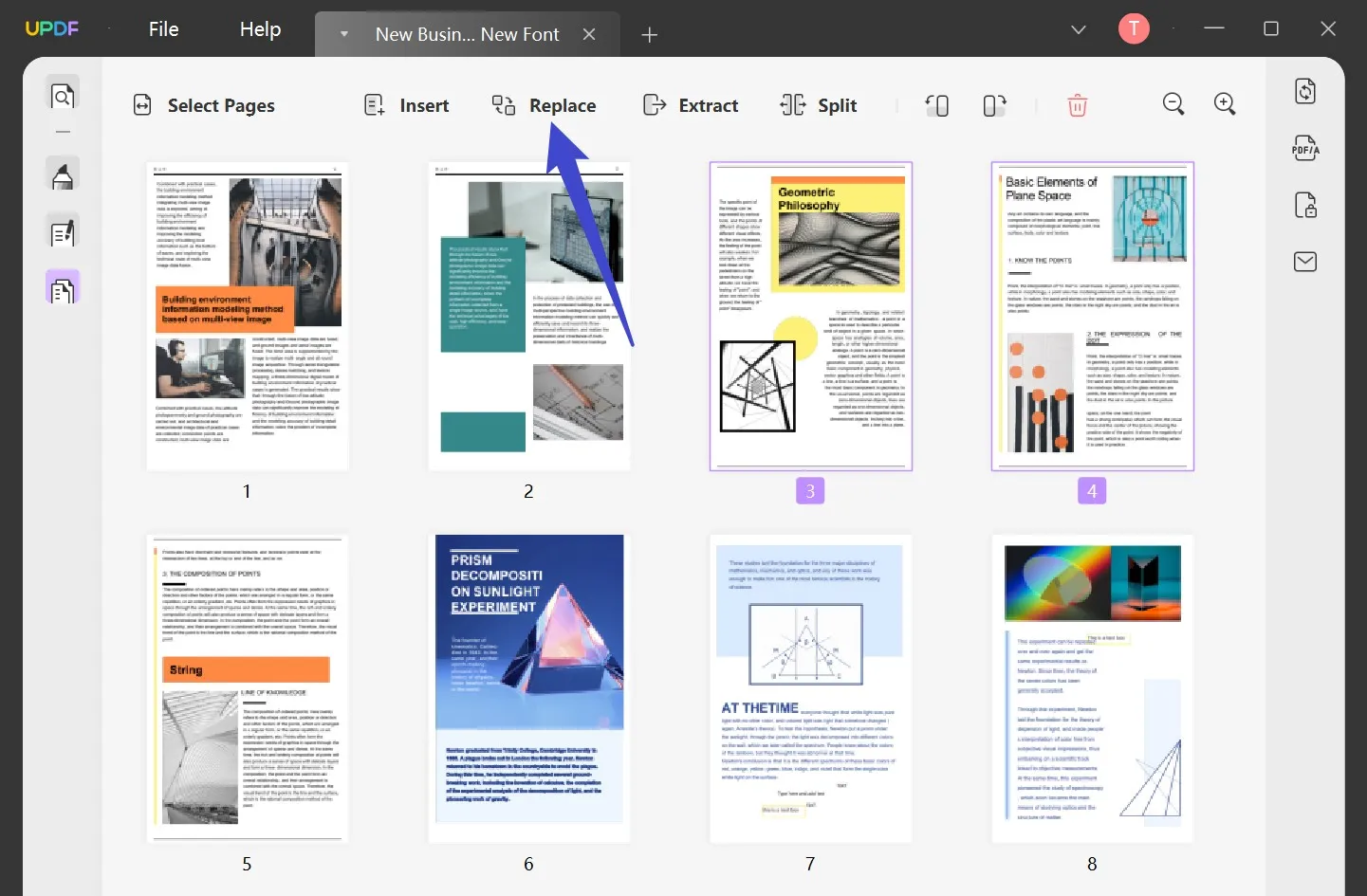
3. Estrai pagine
Puoi anche estrarre le pagine in UPDF e creare un nuovo file. Ecco come:
Attiva la modalità di gestione della pagina facendo clic sul menu Organizza Pagine.
Seleziona le pagine che vuoi estrarre dal PDF. Dopo aver selezionato le pagine, fai clic su Estrai nella barra degli strumenti in alto.
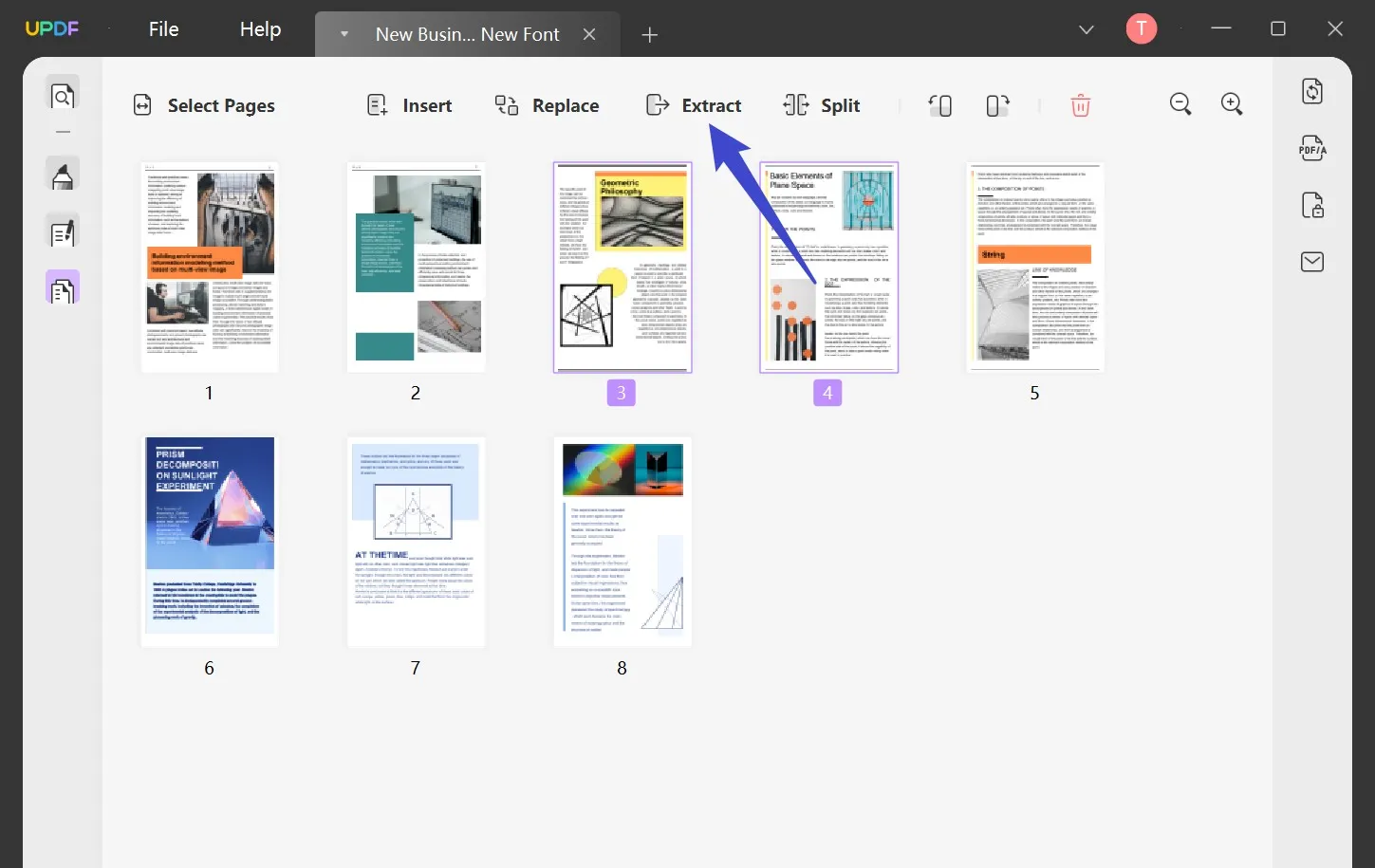
Seleziona una cartella per salvare le pagine estratte e fai clic su Salva. Le pagine che scegli verranno automaticamente estratte in un nuovo file, che troverai nella posizione di archiviazione locale appena selezionata.
4. Dividi Pagine
Puoi dividere un PDF a seconda del numero di pagine con UPDF.
- Seleziona l'opzione Dividi nella barra degli strumenti di gestione della pagina.
- Inserisci il numero di pagine per ciascuno dei tuoi file PDF divisi.
- Fai clic sul pulsante Dividi. Seleziona la cartella e salva i file PDF che hai separato.
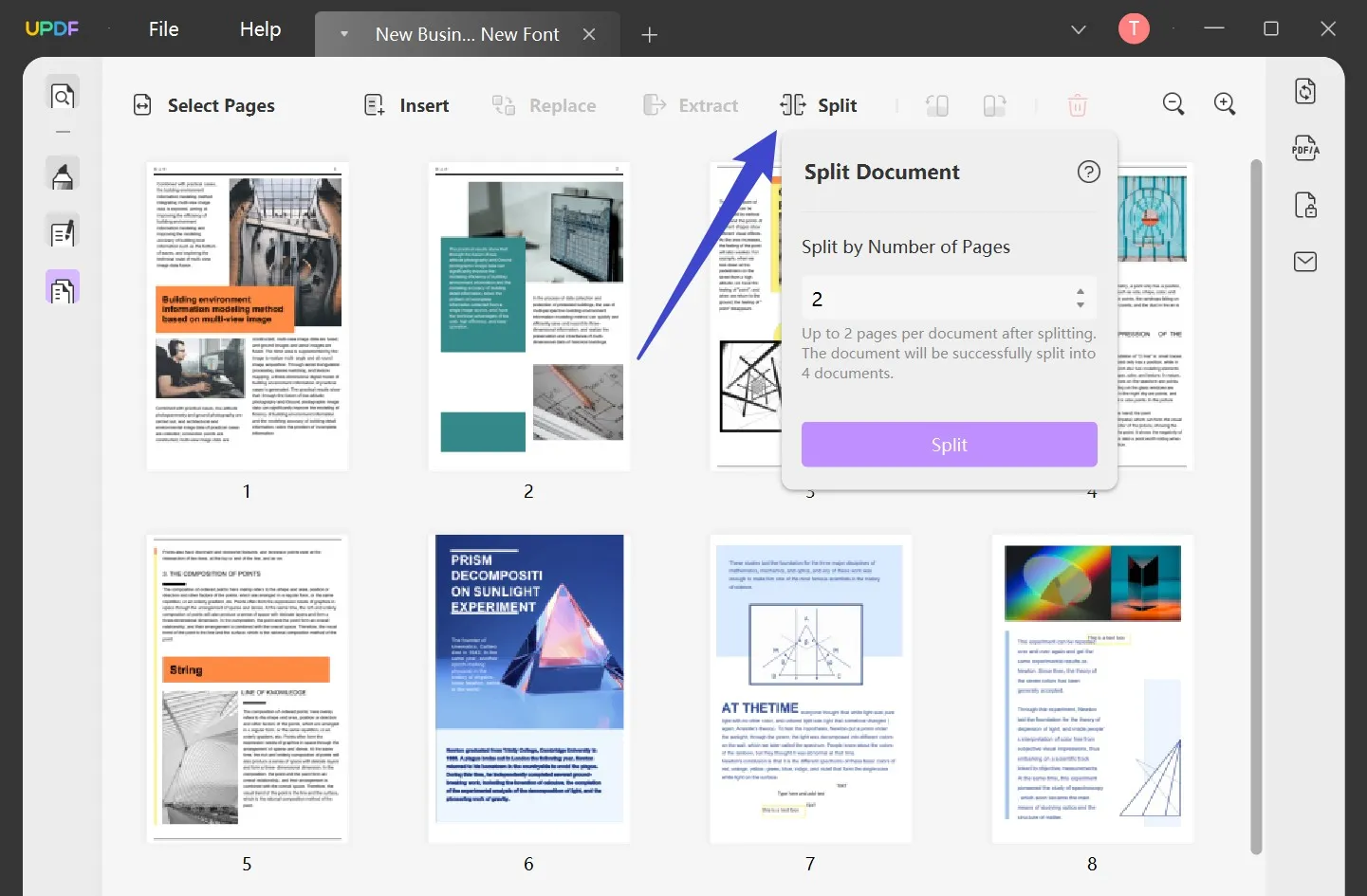
5. Ruota pagine
Per ruotare una pagina particolare, è sufficiente fare clic sulla pagina e fare clic sull'opzione Sinistra o Destra in una direzione specifica.
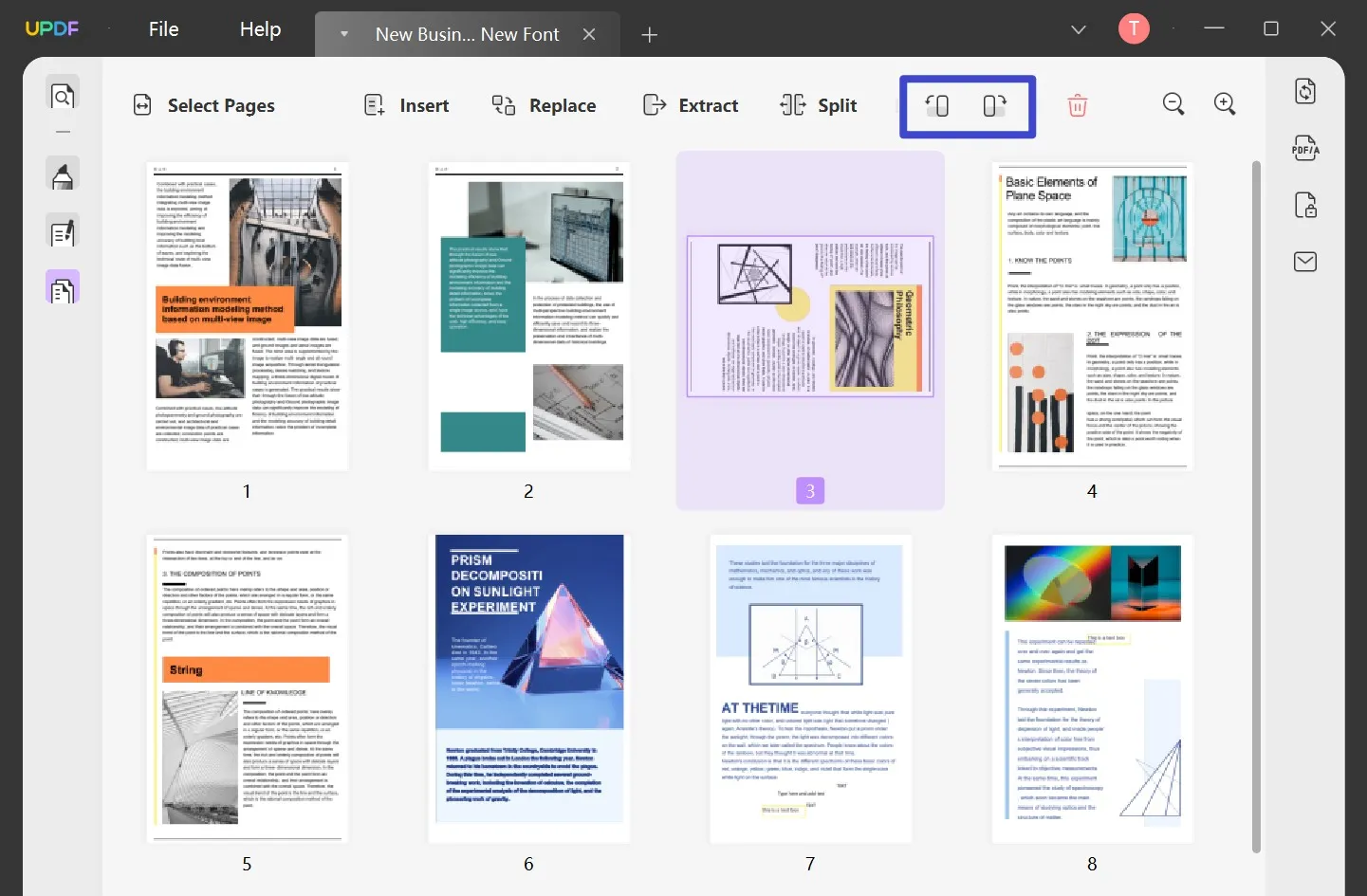
Nota: Puoi anche tenere premuto CTRL per selezionare più pagine da ruotare insieme.
6. Elimina Pagine
Puoi anche eliminare le pagine indesiderate dai tuoi documenti PDF. Ecco come eliminare le pagine dal documento:
Vai alla funzione Organizza Pagine.
Seleziona le pagine che vuoi eliminare. Fai clic sull'opzione Elimina nella parte superiore della barra degli strumenti o premi il tasto Elimina sulla tastiera.
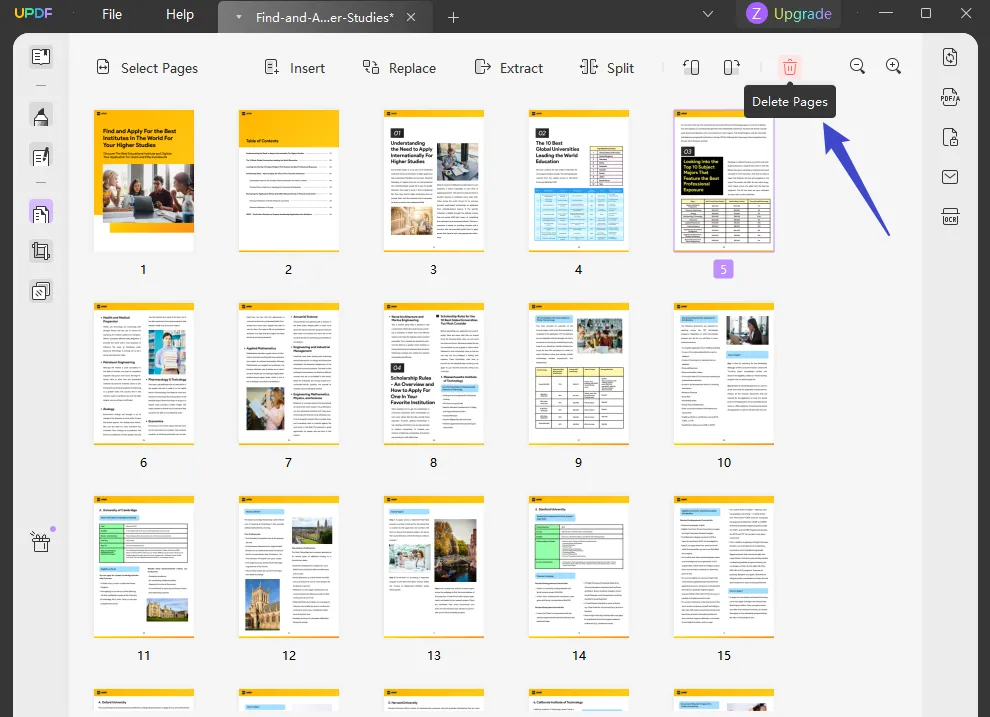
Dopo aver eliminato le pagine, non dimenticare di salvare il file.
7. Seleziona l'intervallo pagine
Puoi selezionare l'intervallo di pagine per organizzarle e stabilirne l'ordine. Fai prima clic sull'icona Organizza pagine e poi sull'opzione Seleziona pagine.
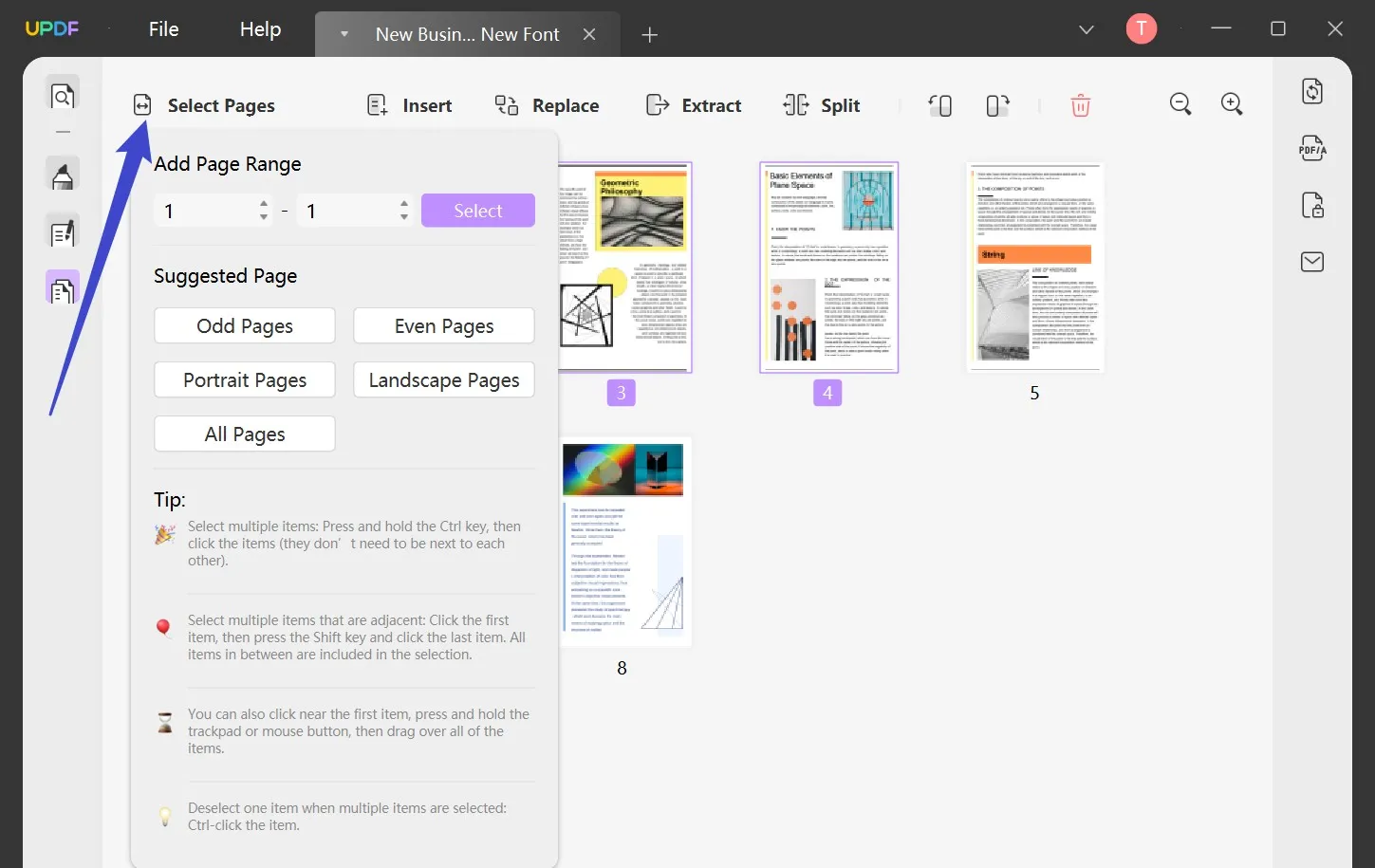
Ci sono molte opzioni disponibili per determinare l'intervallo di pagine:
—Pagine dispari
—Pagine pari
—Pagine verticali
—Pagine orizzontali
—Tutte le pagine
Fai clic sul pulsante che ti serve, o puoi anche inserire un numero per selezionare l'intervallo di pagine e fare clic su Seleziona.
 UPDF
UPDF
 UPDF per Windows
UPDF per Windows UPDF per Mac
UPDF per Mac UPDF per iPhone/iPad
UPDF per iPhone/iPad UPDF per Android
UPDF per Android UPDF AI Online
UPDF AI Online UPDF Sign
UPDF Sign Modifica PDF
Modifica PDF Annota PDF
Annota PDF Crea PDF
Crea PDF Modulo PDF
Modulo PDF Modifica collegamenti
Modifica collegamenti Converti PDF
Converti PDF OCR
OCR PDF a Word
PDF a Word PDF a Immagine
PDF a Immagine PDF a Excel
PDF a Excel Organizza PDF
Organizza PDF Unisci PDF
Unisci PDF Dividi PDF
Dividi PDF Ritaglia PDF
Ritaglia PDF Ruota PDF
Ruota PDF Proteggi PDF
Proteggi PDF Firma PDF
Firma PDF Redige PDF
Redige PDF Sanziona PDF
Sanziona PDF Rimuovi Sicurezza
Rimuovi Sicurezza Leggi PDF
Leggi PDF UPDF Cloud
UPDF Cloud Comprimi PDF
Comprimi PDF Stampa PDF
Stampa PDF Elaborazione Batch
Elaborazione Batch Cos'è UPDF AI
Cos'è UPDF AI Revisione di UPDF AI
Revisione di UPDF AI Guida Utente per l'Intelligenza Artificiale
Guida Utente per l'Intelligenza Artificiale FAQ su UPDF AI
FAQ su UPDF AI Riassumi PDF
Riassumi PDF Traduci PDF
Traduci PDF Chat con PDF
Chat con PDF Chat con AI
Chat con AI Chat con immagine
Chat con immagine Da PDF a Mappa mentale
Da PDF a Mappa mentale Spiega PDF
Spiega PDF Ricerca Accademica
Ricerca Accademica Ricerca Paper
Ricerca Paper Correttore AI
Correttore AI Scrittore AI
Scrittore AI Assistente Compiti AI
Assistente Compiti AI Generatore Quiz AI
Generatore Quiz AI Risolutore Matematico AI
Risolutore Matematico AI PDF a Word
PDF a Word PDF a Excel
PDF a Excel PDF a PowerPoint
PDF a PowerPoint guida utente
guida utente Trucchi UPDF
Trucchi UPDF faq
faq Recensioni UPDF
Recensioni UPDF Centro download
Centro download Blog
Blog Notizie
Notizie spec tec
spec tec Aggiornamenti
Aggiornamenti UPDF vs. Adobe Acrobat
UPDF vs. Adobe Acrobat UPDF vs. Foxit
UPDF vs. Foxit UPDF vs. PDF Expert
UPDF vs. PDF Expert